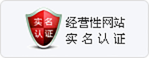аддЦЬMC(jЈЉ)Ї(dЈЃo)ШыЃЈЦфЫћжїC(jЈЉ)ЩЬЗўе(wЈД)ЦїЕ(shЈД)ў(jЈД)пwвЦЕНЮвЫОЃЉпmгУЗЖњМАдвђЃК.vhdЪЧhyper-vЬMC(jЈЉ)ЪЙгУЕФЬMДХБPЃЌРћгУvhdЮФМўЇ(dЈЃo)ШыЮвЫОаддЦЃЌПЩвдЭъећЕФЇ(dЈЃo)ШыЕ(shЈД)ў(jЈД)ЃЌБмУтСЫжиаТВПЪ№h(huЈЂn)ОГКЭОW(wЈЃng)еОЕФТщЉЁЃh(huЈЂn)ОГВПЪ№ЗБЌЁЂЕ(shЈД)ў(jЈД)СПДѓПЩвдПМ]п@ЗNЗНЪНЁЃ ШчЙћгаvhdЮФМўЃЌПЩвджБНг ЂПМЬMC(jЈЉ)Ї(dЈЃo)ШыВПЗжЃЌШчЙћ](mЈІi)гаvhdЃЌе(qЈЋng)ЯШЬсШЁvhdЁЃ зЂвтЃКаТЗўе(wЈД)ЦїЕФЯЕНy(tЈЏng)БPЃЈЮвЫОаддЦФЌеJ(rЈЈn)30GЃЉКЭЕ(shЈД)ў(jЈД)БPЖМВЛФмаЁгкХfЗўе(wЈД)ЦїЃЌЗёto(wЈВ)ЗЈЇ(dЈЃo)ШыЁЃ ЮвЫОаддЦоD(zhuЈЃn)вЦаддЦПЩвд ЂПМЃК аддЦжїC(jЈЉ)РћгУдЦчRЯёПЫТЁаТщ_(kЈЁi)ЁЂпwвЦЕ(shЈД)ў(jЈД)[дЦчRЯё] вЛЁЂЬсШЁvhdЮФМўЁЃ windowsЯЕНy(tЈЏng) НЈзhЯТнd virtio-win-0.1-74.iso ЕНЗўе(wЈД)ЦїCБPфгУ,БугкАВбbђ(qЈБ)г(dЈАng)(ВЛвЊЗХDБPЗёto(wЈВ)ЗЈзxШЁ) 1. ашЯШЪ(zhЈГn)фКУЯЕНy(tЈЏng)ЁЂЕ(shЈД)ў(jЈД)Щ(gЈЈ)vhdЮФМўЃЌБШШчЯЕНy(tЈЏng)щC.vhdЃЌЕ(shЈД)ў(jЈД)БPщD.vhdЁЃ ЕЧъЕНЗўе(wЈД)ЦїЯТнdhttp://downinfo.myhostadmin.net/disk2vhd.exeЃЌп\(yЈДn)аавдКѓЯШжЛпxжаЯЕНy(tЈЏng)БPЃЌпxёДцЗХТЗНЃЌЮФМўУћУќУћщc.vhdЃЌШЛКѓќc(diЈЃn)єcreateАДтoщ_(kЈЁi)ЪМ(chuЈЄng)НЈЁЃ зЂвтЃКvhdДцЗХЕФДХБPжСЩйвЊПещeвЛАыЕФШнСПЃЌБмУтПещgВЛзуЁЃБОЮФЪОР§Зўе(wЈД)ЦїЕ(shЈД)ў(jЈД)СПаЁЃЌзуђДцЗХдкCБPЃЌЫљвдЪОР§жаДцЗХдкзРУцЁЃ
ЭъГЩвдКѓдйпxёЕ(shЈД)ў(jЈД)БPЃЌпxёДцЗХТЗНЃЌУќУћd.vhdЃЌШЛКѓќc(diЈЃn)єcreateАДтoщ_(kЈЁi)ЪМ(chuЈЄng)НЈЁЃ
ШчЙћФњдэ(lЈЂi)гУЕФЗўе(wЈД)ЦїЪЧвЛKгВБPЃЌЕЋЗжщЖр(gЈЈ)Зж
^(qЈБ)ЕФЃЌп@ЗNЇ(dЈЃo)ШыСїГЬКмЭ(fЈД)ыsЃЌНЈзhПМ]жБНггУїНy(tЈЏng)ЕФ КПsДђАќпwвЦЕ(shЈД)ў(jЈД)ЕФЗНЪНЁЃШчЙћФњБиэгУгВБPећѓwпwвЦЕФЗНЪНЃЌе(qЈЋng)зЩдЃК028-62778877оD(zhuЈЃn)7 зЩдЗНАИКЭЪейM(fЈЈi)Ы(biЈЁo)Ъ(zhЈГn)ЁЃ ЖўЁЂЇ(dЈЃo)ШыЬMC(jЈЉ)ЁЃ 1ЁЂЕЧъЕНЮвЫОЙмРэжааФЃЌI(yЈЈ)е(wЈД)ЙмРэ--Зўе(wЈД)ЦїЙмРэ--ЙмРэ--ЯЕНy(tЈЏng)ЙмРэ--ЬMC(jЈЉ)Ї(dЈЃo)Шы ЃЌщ_(kЈЁi)ЭЈДЫЙІФмвдКѓЯЕНy(tЈЏng)ў(huЈЌ)здг(dЈАng)(chuЈЄng)НЈftpй~Ь(hЈЄo)КЭУмДaЁЃ
2ЁЂЕЧъЕНЗўе(wЈД)ЦїЃЌдкЗўе(wЈД)ЦїЩЯгУftpмМўпBНгЕНщ_(kЈЁi)ЭЈЕФftpЃЌЂvhdЮФМўЩЯїЕНЬMC(jЈЉ)Ї(dЈЃo)ШыПещgжаЁЃ
3ЁЂ ЩЯїЭъГЩвдКѓЇ(dЈЃo)ШыvhdДХБPЁЃ зЂвтЃКЯЕНy(tЈЏng)БPКЭЕ(shЈД)ў(jЈД)БPвЊЗжeДѓгкХfЗўе(wЈД)ЃЌШчЙћБШХfЗўе(wЈД)ЦїаЁЃЌе(qЈЋng)Щ§М(jЈЊ)ДХБPКѓдйВйзїЁЃ
4ЁЂќc(diЈЃn)єЁАнdШыђ(qЈБ)г(dЈАng)БPЁБАВбbђ(qЈБ)г(dЈАng)ЁЃWindows2003ЯЕНy(tЈЏng)жївЊАВбbОW(wЈЃng)ПЈЁЂscsiгВБPЁЂpciШ§(gЈЈ)ђ(qЈБ)г(dЈАng)ШБвЛВЛПЩЁЃ 5ЁЂе(qЈЋng)ЯШдМ(xЈЌ)щзxАВбbђ(qЈБ)г(dЈАng)еf(shuЈ)УїЃЌШЛКѓќc(diЈЃn)єЁОПижЦХ_(tЈЂi)ЁПАДтoЃЌе(qЈЋng)зЂвтИљў(jЈД)ЬсЪОЯШАВбbОW(wЈЃng)ПЈђ(qЈБ)г(dЈАng)ЁЂscsiђ(qЈБ)г(dЈАng)ЁЂpciђ(qЈБ)г(dЈАng)ЁЃВйзїЯЕНy(tЈЏng)БиэХcђ(qЈБ)г(dЈАng)ФПфЦЅХфЃЌШєђ(qЈБ)г(dЈАng)АВбbхe(cuЈА)е`ЃЌЂдьГЩЫ{(lЈЂn)ЦСЁЃђ(qЈБ)г(dЈАng)І(duЈЌ)Њ(yЈЉng)ЕФФПфАВШЋНч ЁОЬиeзЂвтЁПВйзїЯЕНy(tЈЏng)БиэХcђ(qЈБ)г(dЈАng)ФПфЦЅХфЃЌШєђ(qЈБ)г(dЈАng)АВбbхe(cuЈА)е`ЃЌЂдьГЩЫ{(lЈЂn)ЦСЃЌЫљвддкАВбbДХБPђ(qЈБ)г(dЈАng)r(shЈЊ)ЃЌБиэжИЖЈОпѓwЕФЫбЫїФПфЃЌсІ(duЈЌ)ЁОвдЬЋОW(wЈЃng)ђ(qЈБ)г(dЈАng)ЁПЃЌWindows2003І(duЈЌ)Њ(yЈЉng)XPФПф,Windows2008-R2І(duЈЌ)Њ(yЈЉng)Win7ФПф,Windows2008І(duЈЌ)Њ(yЈЉng)VistaФПф,Windows2012І(duЈЌ)Њ(yЈЉng)WIN8ФПфЃЌсІ(duЈЌ)ЁОSCSIЛђPCIђ(qЈБ)г(dЈАng)ЁПWindows2003І(duЈЌ)Њ(yЈЉng)WNETФПфЃЌWindows2008І(duЈЌ)Њ(yЈЉng)WLHФПф,Windows2012І(duЈЌ)Њ(yЈЉng)WIN8ФПфЁЃ 6ЁЂАВбbКУђ(qЈБ)г(dЈАng)жЎКѓХфжУОW(wЈЃng)ПЈЁЃзЂвтОW(wЈЃng)ПЈУћщRed Hat VirtIO Ethernet AdapterЪЧЭтОW(wЈЃng)ОW(wЈЃng)ПЈЃЌЊ(yЈЉng)ХфжУЭтОW(wЈЃng)IPЕижЗЃЌСэЭтвЛЪЧШ(nЈЈi)ОW(wЈЃng)ОW(wЈЃng)ПЈЁЃIPЕижЗаХЯЂдкЬMC(jЈЉ)Ї(dЈЃo)ШыЕкСљВНжаЁЃ
7ЁЂжиЂЗўе(wЈД)ЦїПЩФмў(huЈЌ)вЊЧѓдйДЮМгнdscsiђ(qЈБ)г(dЈАng)ЃЌпxёздг(dЈАng)Ћ@ШЁЃЌШчВЛГЩЙІжИЖЈc:\windows\system32\driversФПфАВбbКУЁЃШЛКѓЗжХфЕ(shЈД)ў(jЈД)БPБPЗћЃЌдйжиЂвЛДЮЯЕНy(tЈЏng)ЁЃ
ЭъГЩвдЩЯВНѓEvhdэРћЇ(dЈЃo)ШыГЩЙІЃЌашвЊзЂвтзќc(diЈЃn)ЃК 1.Зўе(wЈД)ЦїУмДaЙмРэУмДaщдЯЕНy(tЈЏng)УмДaЁЃ 2.АВбbђ(qЈБ)г(dЈАng)ЕФr(shЈЊ)КђЯШбbОW(wЈЃng)ПЈЁЂscsiгВБPЁЂpciэађВЛФмyЃЌђ(qЈБ)г(dЈАng)ФПфвЛЖЈВЛФмхe(cuЈА)ЃЌЗёtЛђдьГЩЯЕНy(tЈЏng)Ы{(lЈЂn)ЦСвЊжиаТЇ(dЈЃo)ШыvhdЁЃ 3.аТЗўе(wЈД)ЦїЯЕНy(tЈЏng)БPвЛЖЈвЊЗжeДѓгкХfЗўе(wЈД)ЦїЁЃ
|
|||||
|
ШєЮФnШ(nЈЈi)ШнІ(duЈЌ)Фњ](mЈІi)гаЭжњЃЌВЛФмНтQ(wЈЈn)ю}ЃП
ФњпПЩвд
зЩд?cЈЈ)кОПЭЗў
Лђ ЬсНЛЙЄЮ
Лђ ЫбЫїГЃв(jiЈЄn)(wЈЈn)ю}
ЃЌЮвЂНпе\(chЈІng)щФњЗўе(wЈД)ЁЃ
|
|||||
| >> ЯръP(guЈЁn)ЮФеТ | |||||
|
|
|||||










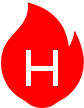

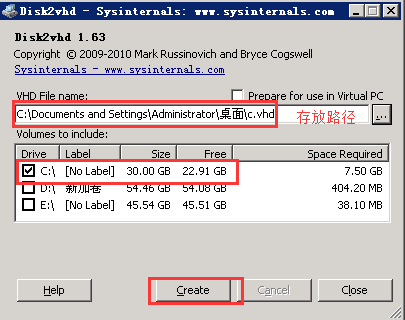
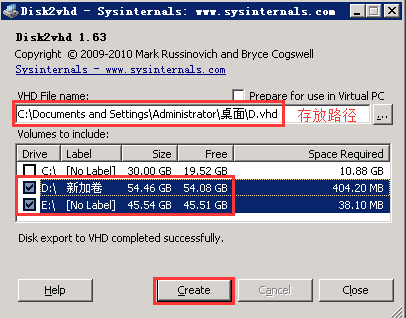

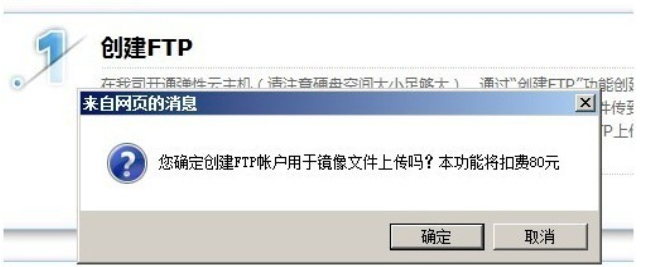
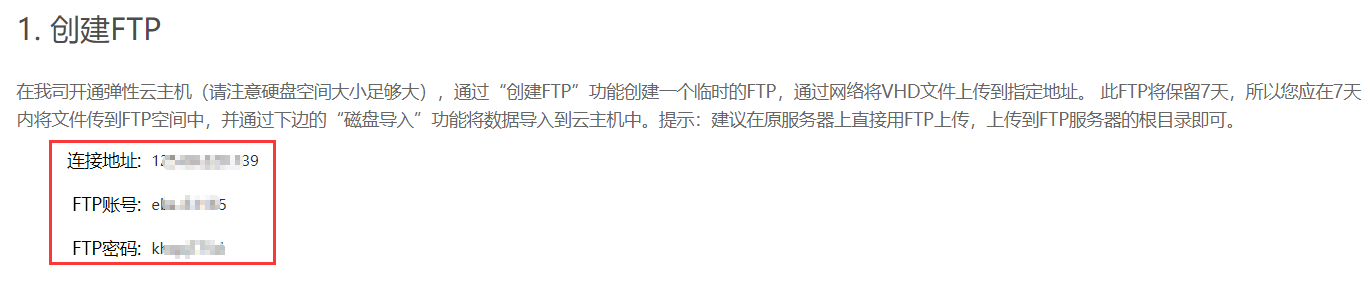
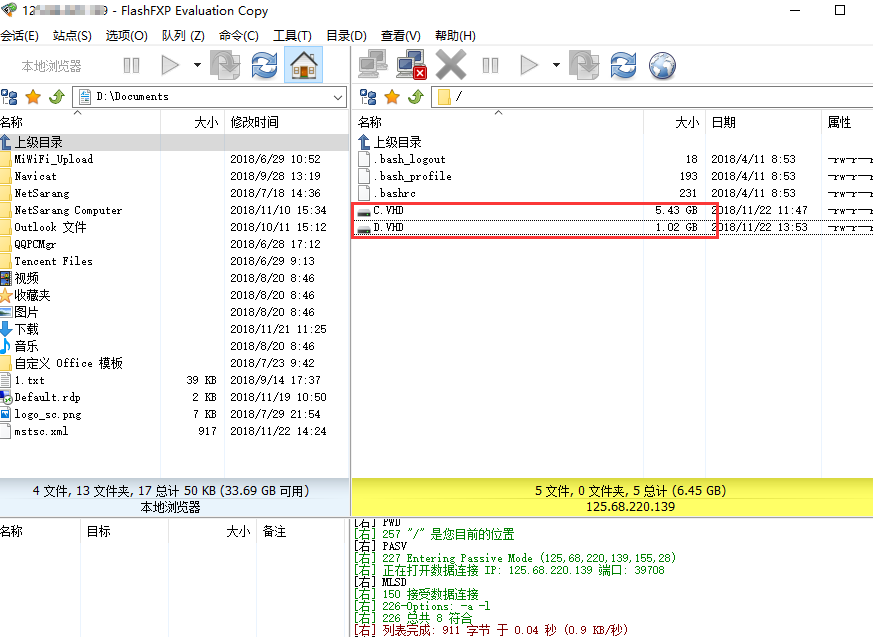
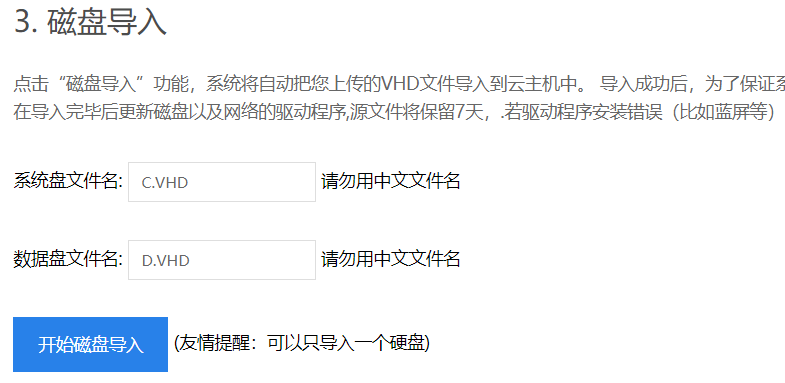






 ъP(guЈЁn)зЂЮв
ъP(guЈЁn)зЂЮв